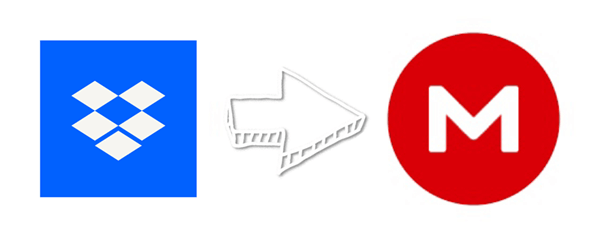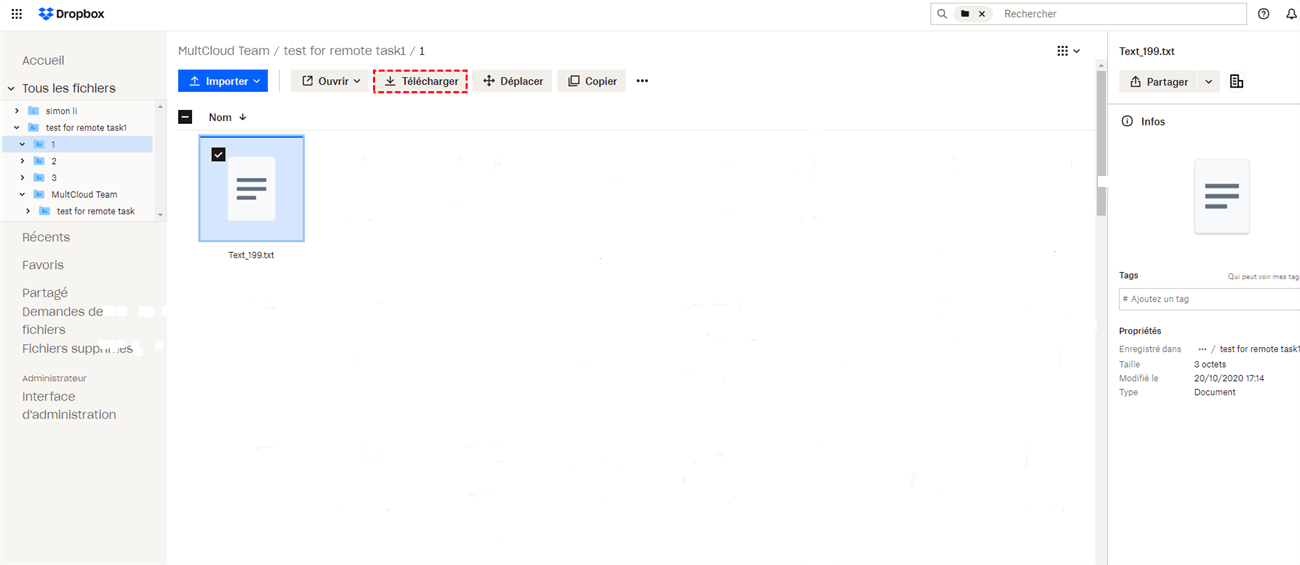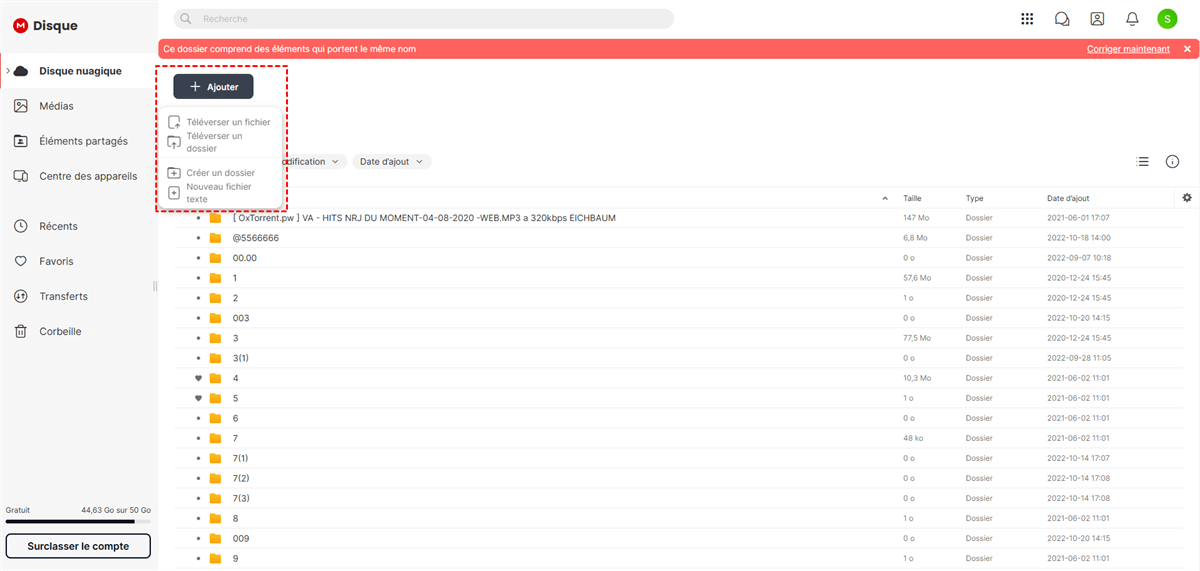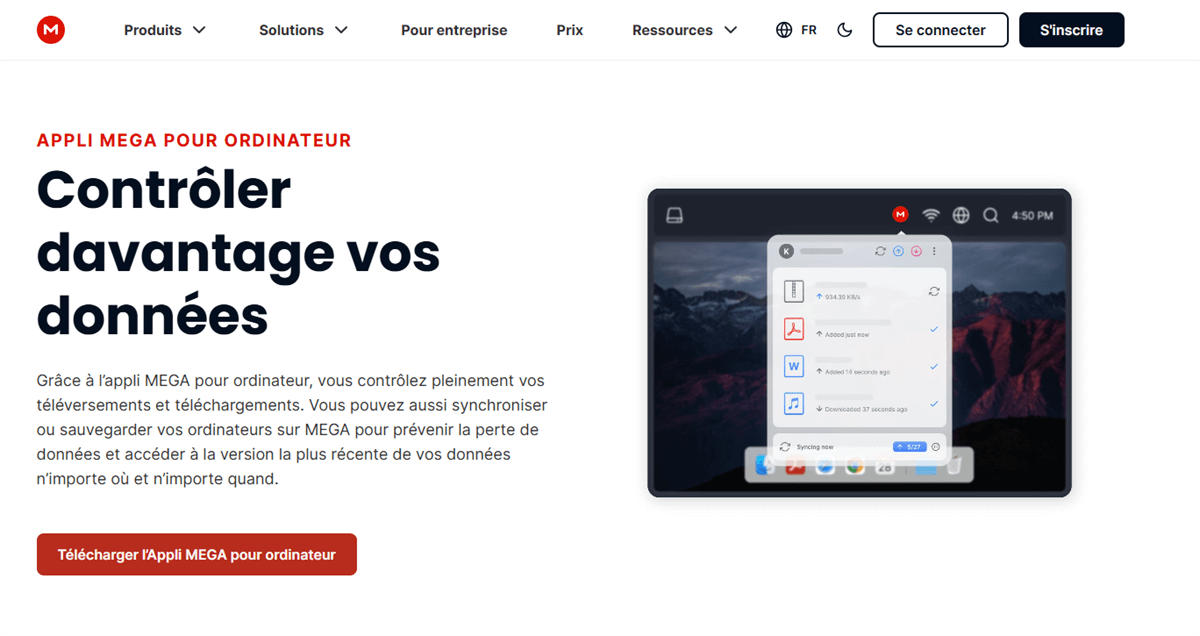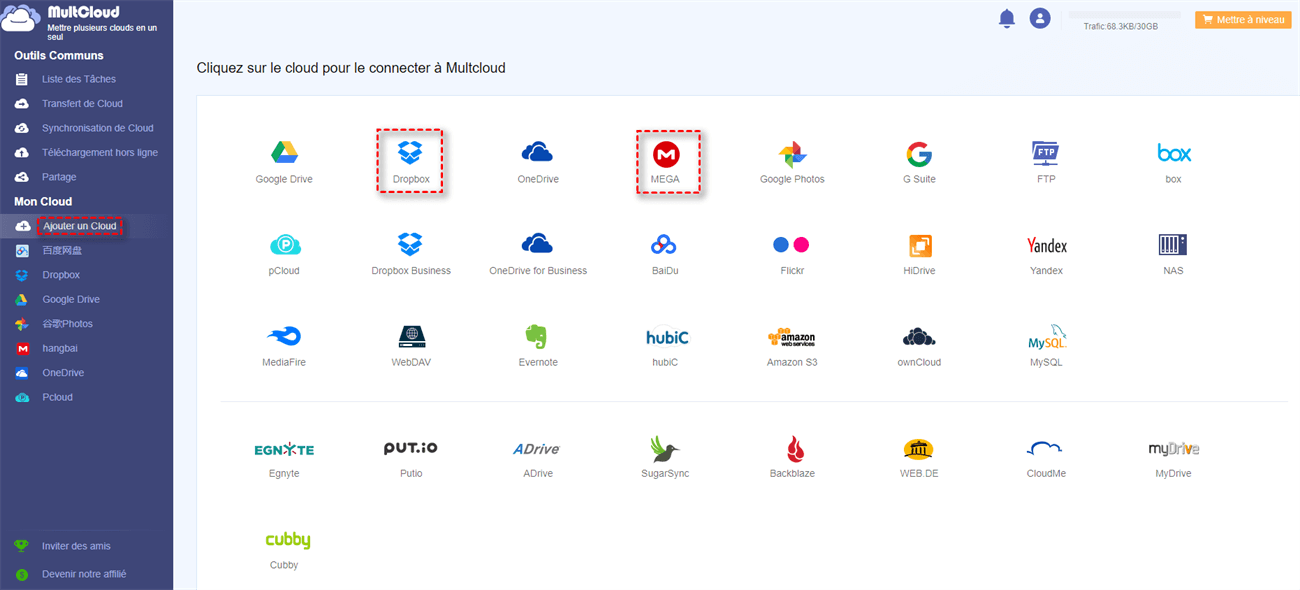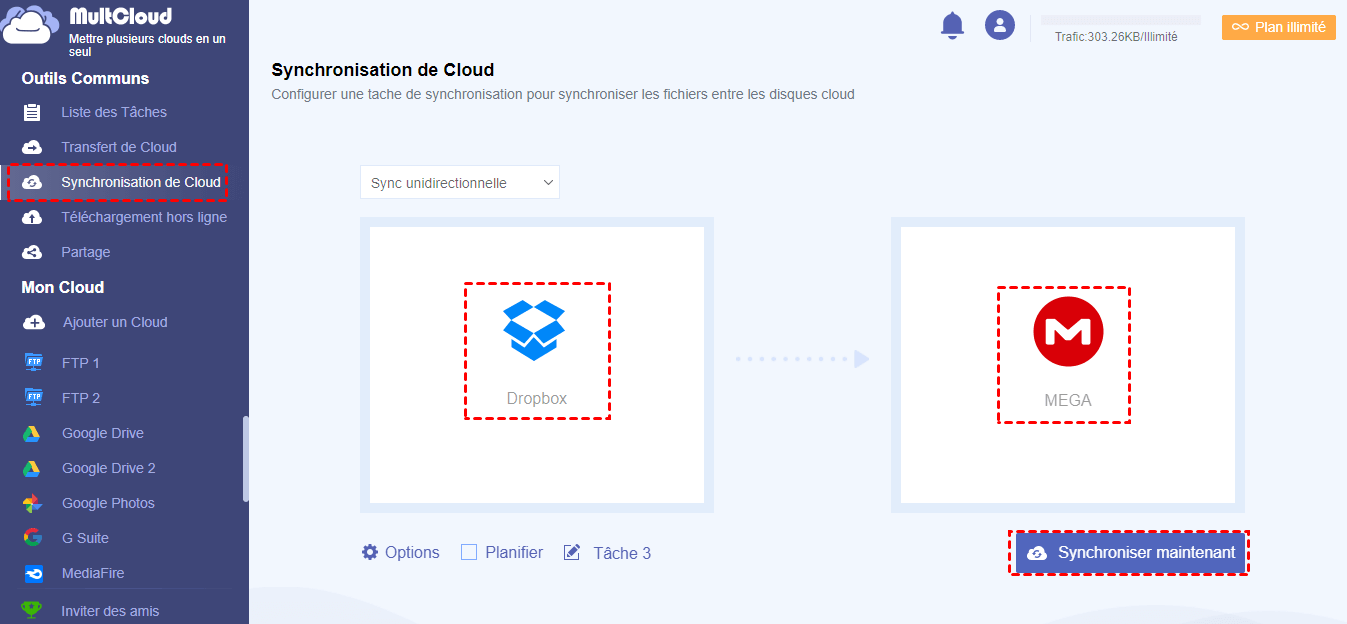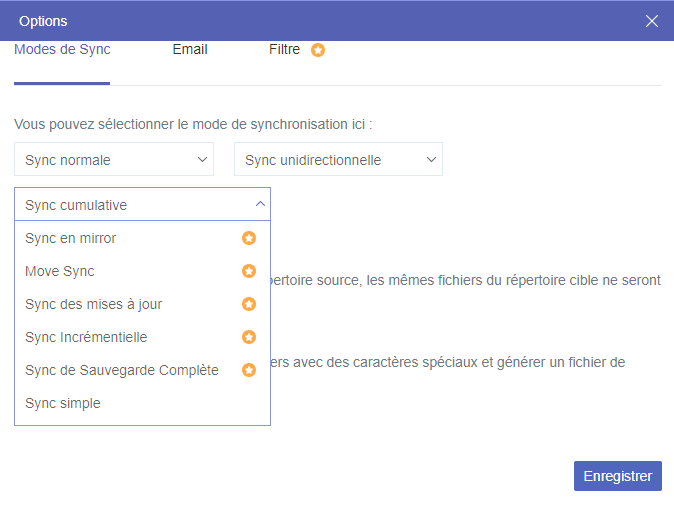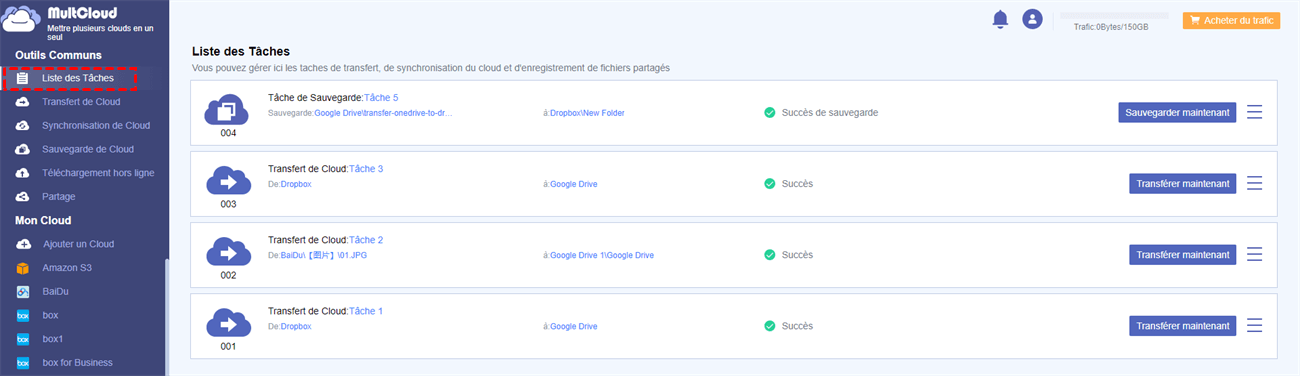Recherche rapide :
Pourquoi Synchroniser Dropbox avec MEGA ?
Aujourd'hui, de plus en plus de personnes préfèrent stocker leurs données dans des services cloud plutôt que sur des disques durs pour sécuriser leurs fichiers sur le web. Dropbox est une marque ancienne mais populaire, qui offre un espace de stockage gratuit mais limité à 2 Go et permet de partager des fichiers ou des dossiers en ligne entre utilisateurs Dropbox. MEGA est arrivé plus tard que Dropbox, mais il offre un espace de stockage gratuit plus important de 20 Go et une sécurité plus stricte. Aujourd'hui, de nombreux utilisateurs envisagent de synchroniser leurs données Dropbox avec Mega, car cette solution offre plusieurs avantages :
- 1. Augmenter l'espace de stockage cloud : Mega propose de généreuses options de stockage gratuit, ce qui permet aux utilisateurs d'étendre leur capacité de stockage cloud au-delà de ce que propose Dropbox.
- 2. Améliorer la sécurité : Mega est connu pour ses fonctions de cryptage et de confidentialité robustes, offrant aux utilisateurs une sécurité et une confidentialité supérieures pour leurs données, un facteur crucial pour les informations sensibles.
- 3. Sauvegarde diversifiée : La synchronisation de Dropbox avec Mega crée un système de sauvegarde redondant, garantissant que vos fichiers sont stockés en toute sécurité à plusieurs endroits.
- 4. Compatibilité des plateformes : Grâce à la synchronisation des fichiers entre Dropbox et Mega, les utilisateurs peuvent accéder à leurs données depuis différents appareils et plateformes, améliorant ainsi la flexibilité et l'accessibilité.
Dans l'ensemble, la synchronisation de Dropbox avec Mega offre aux utilisateurs davantage d'espace de stockage, une meilleure sécurité et une plus grande flexibilité, ce qui en fait une solution précieuse pour la gestion et la sauvegarde des contenus numériques.
3 Méthodes pour Synchroniser Dropbox avec MEGA
Pour synchroniser des fichiers depuis Dropbox vers MEGA, vous avez le choix entre 3 méthodes. Découvrez-les l'une après l'autre et choisissez celle qui vous convient le mieux en fonction de votre situation.
1️⃣ Synchroniser les Fichiers Dropbox avec MEGA par Transfert Web Direct [Manuel]
Tout d'abord, vous pouvez essayer la méthode la plus courante et la plus traditionnelle : utiliser l'interface web pour télécharger les fichiers depuis le site Dropbox vers le disque local et les recharger dans MEGA depuis le disque local. Si vous avez juste besoin de synchroniser quelques fichiers depuis Dropbox vers MEGA, cette méthode est intéressante.
Étape 1. Téléchargez des fichiers depuis Dropbox
Ouvrez votre navigateur web préféré, accédez à Dropbox et connectez-vous à votre compte Dropbox. Choisissez les fichiers ou dossiers à déplacer et téléchargez-les.
Étape 2. Décompressez et préparez les fichiers Dropbox localement
Si vous avez téléchargé plusieurs fichiers simultanément, ils seront compressés dans un dossier. Vous devez donc les décompresser sur votre système local.
Étape 3. Rechargez sur MEGA
Enfin, connectez-vous à votre compte MEGA dans votre navigateur. Cliquez sur « Téléverser un fichier » dans le coin supérieur gauche de l'écran. Sélectionnez les fichiers dans la fenêtre suivante, puis cliquez sur « Ouvrir » pour les téléverser dans MEGA.
2️⃣Synchroniser les Fichiers Dropbox avec MEGA par l'Application de Bureau [Manuel]
Cette méthode est similaire à la première : effectuer la synchronisation en transférant manuellement les fichiers Dropbox vers MEGA, mais en utilisant l'application de bureau.
Étape 1 : Téléchargez les applications Dropbox et MEGA
Commencez par télécharger l'application Dropbox et les clients de bureau MEGA depuis leurs sites web officiels. Double-cliquez ensuite sur le programme d'installation et installez-les sur votre ordinateur. Une fois l'installation terminée, un dossier de synchronisation local sera créé sur votre système.
Étape 2 : Transférez les fichiers Dropbox vers MEGA
Pour synchroniser les fichiers Dropbox vers MEGA, il vous suffit de les glisser-déposer du dossier de synchronisation Dropbox vers le dossier de synchronisation MEGA sur votre bureau.
3️⃣Synchroniser Dropbox avec MEGA par MultCloud [Automatique]
Les deux méthodes ci-dessus sont simples et vous permettent de contrôler précisément les fichiers ou dossiers à synchroniser. Cependant, elles nécessitent toutes deux une intervention manuelle pour chaque synchronisation de nouveaux fichiers ou de fichiers modifiés. De plus, la synchronisation de fichiers volumineux peut prendre beaucoup de temps et nécessite de préparer suffisamment d'espace de stockage local pour le transfert.
Pour une synchronisation plus rapide et fluide entre Dropbox et MEGA, nous vous recommandons d'utiliser l'outil de synchronisation cloud à cloud tiers MultCloud. Cet outil de pointe est reconnu pour sa synchronisation, son transfert et sa sauvegarde cloud à cloud efficaces et directs.

- Synchronisation hors ligne : Synchroniser vos fichiers cloud sans connexion réseau, mais utiliser le trafic de données.
- Synchronisation directe : Synchroniser vos fichiers directement sur le cloud, sans passer par le stockage local.
- Synchronisation flexible : 10 modes de synchronisation disponibles pour répondre à différents besoins, dont la synchronisation en temps réel.
- Synchronisation automatique : Configurer un calendrier pour exécuter automatiquement la synchronisation à la fréquence souhaitée.
- Synchronisation filtrée : Ne synchroniser que les fichiers avec certaines extensions ou les exclure pendant la synchronisation.
- Compatibilité étendue : Prise en charge de plus de 30 clouds grand public, dont Dropbox et MEGA.
- Sécurité : Connexion OAuth sans enregistrement du nom d'utilisateur et du mot de passe.
Vous pouvez désormais utiliser la fonction « Synchronisation de Cloud » et suivre les instructions claires ci-dessous pour synchroniser des fichiers et des dossiers entre Dropbox et MEGA simultanément.
Étape 1. Créer un Compte et Se Connecter à MultCloud
Ouvrez le site officiel de MultCloud et inscrivez-vous gratuitement. Vous pouvez également vous connecter directement à MultCloud avec votre compte Google, Facebook ou Apple pour un accès rapide.
Étape 2 : Ajouter Dropbox et MEGA à MultCloud
Cliquez sur l'icône Dropbox et suivez les instructions de la fenêtre contextuelle pour ajouter votre compte Dropbox à MultCloud. Cliquez ensuite sur « Ajouter un Cloud » et répétez cette étape pour ajouter votre compte MEGA à MultCloud. (Vous pouvez ajouter tous vos clouds à MultCloud gratuitement.)
Étape 3 : Configurer une Tâche de Synchronisation
Accédez à la page « Synchronisation de Cloud », sélectionnez Dropbox ou les fichiers et dossiers de ce compte comme source, puis MEGA ou un dossier de ce compte comme destination.
Étape 4. Choisir le Mode de Synchronisation (Optionnel)
Pour les utilisateurs gratuits, vous pouvez choisir entre 4 modes de base comme la synchronisation simple et la synchronisation en temps réel dans un sens et dans les deux sens. Pour les utilisateurs mis à niveau : Vous pouvez utiliser les 10 modes(4 modes de base et 6 modes avancés, comme la synchronisation en miroir, la synchronisation de déplacement, la synchronisation incrémentielle, la synchronisation cumulative, la synchronisation des mises à jour et la synchronisation de sauvegarde complète).
- Synchronisation en miroir : les fichiers des répertoires source et cible sont toujours identiques (MultCloud supprime les fichiers superflus du répertoire cible).
- Synchronisation de déplacement : tous les fichiers du répertoire source sont supprimés une fois la synchronisation terminée.
- Synchronisation incrémentielle : à chaque synchronisation de fichiers, un sous-répertoire est créé dans le répertoire cible afin de transférer les fichiers ajoutés et modifiés du répertoire source.
- Synchronisation cumulative : la suppression de fichiers du répertoire source conserve les mêmes fichiers du répertoire cible.
- Synchronisation des mises à jour : tous les fichiers du répertoire cible sont d'abord supprimés, puis les fichiers ajoutés et modifiés du répertoire source sont transférés vers le répertoire cible.
- Synchronisation de sauvegarde complète : à chaque synchronisation de fichiers, un sous-répertoire est créé dans le répertoire cible afin de transférer tous les fichiers du répertoire source.
- ★Conseils :
- Vous pouvez activer la notification par « Email » pour être informé de l'achèvement de la tâche.
- Le « Filtre » peut vous aider à inclure ou exclure des fichiers avec certaines extensions lors de la synchronisation entre les clouds.
- Vous pouvez choisir un plan quotidien, hebdomadaire ou mensuel dans « Planifier » pour que MultCloud synchronise MEGA et Dropbox automatiquement.
Étape 5. Lancer la Synchronisation
Après avoir défini vos préférences de synchronisation, cliquez sur « Synchroniser maintenant » pour lancer le processus. Suivez la progression et gérez vos tâches sur la page « Liste des tâches ». Cette page propose également des options pour redémarrer ou supprimer des tâches.
Conclusion
Comme vous pouvez le constater, il existe trois méthodes pour synchroniser Dropbox avec MEGA. Si vous ne synchronisez ou ne transférez qu'une petite quantité de données de Dropbox vers MEGA, les deux premières méthodes suffisent. Si vous souhaitez synchroniser vos données sur ces deux clouds et les conserver en permanence, et que les modifications apportées à Dropbox soient immédiatement répercutées sur MEGA, MultCloud est un meilleur choix.
Si vous choisissez la « Synchronisation en temps réel » dans MultCloud, les données du répertoire source seront automatiquement synchronisées avec le répertoire cible dès que des modifications y seront détectées. Outre Dropbox et MEGA, vous pouvez également synchroniser facilement des fichiers entre Google Drive, Dropbox Business, OneDrive, iCloud Drive, iCloud Photos, pCloud, Flickr, Google Photos, Amazon S3, des serveurs FTP, WebDAV, etc. avec MultCloud. Avec MultCloud, gérer plusieurs clouds devient un jeu d'enfant.
Clouds supportés par MultCloud
-
Google Drive
-
Google Workspace
-
OneDrive
-
OneDrive for Business
-
SharePoint
-
Dropbox
-
Dropbox Business
-
MEGA
-
Google Photos
-
iCloud Photos
-
FTP
-
box
-
box for Business
-
pCloud
-
Baidu
-
Flickr
-
HiDrive
-
Yandex
-
NAS
-
WebDAV
-
MediaFire
-
iCloud Drive
-
WEB.DE
-
Evernote
-
Amazon S3
-
Wasabi
-
ownCloud
-
MySQL
-
Egnyte
-
Putio
-
ADrive
-
SugarSync
-
Backblaze
-
CloudMe
-
MyDrive
-
Cubby